- লেখক Abigail Brown [email protected].
- Public 2023-12-17 06:40.
- সর্বশেষ পরিবর্তিত 2025-01-24 12:03.
কী জানতে হবে
- অ্যাপল একটি iPadOS আপডেট প্রকাশ করলে Apple Maps সহ তার অন্তর্নির্মিত অ্যাপগুলিকে আপডেট করে৷
- সমস্যাগুলির জন্য ম্যানুয়াল আপডেট: আপনি যদি ম্যাপ নিয়ে সমস্যায় পড়েন এবং ম্যানুয়ালি অ্যাপটি আপডেট করতে চান তবে আমাদের কাছে বেশ কয়েকটি সম্ভাব্য সমাধান রয়েছে৷
এই নিবন্ধটি ব্যাখ্যা করে যে অ্যাপল মানচিত্রের আপডেটগুলি কীভাবে একটি iPad-এ কাজ করে যখন নতুন বৈশিষ্ট্যগুলি উপলব্ধ থাকে৷ যারা তাদের আইপ্যাডে ম্যানুয়াল আপডেট ব্যবহার করে ম্যাপের সমস্যা সমাধান করতে চান তাদের জন্য, আমাদের কাছে বিভিন্ন সেটিংস এবং বিকল্প রয়েছে যা আপনি চেক করতে পারেন।
নতুন বৈশিষ্ট্যের জন্য iPad এ Apple মানচিত্র আপডেট করা হচ্ছে
Apple-এর অন্যান্য অন্তর্নির্মিত অ্যাপগুলির মতো, যেমন Safari, Notes, এবং Maps, একটি নতুন অপারেটিং সিস্টেম সংস্করণ প্রকাশিত হলে মানচিত্র স্বয়ংক্রিয়ভাবে আপডেট হয়৷সুতরাং, iPadOS 15 এর সাথে, উদাহরণস্বরূপ, আপনি যখন আপনার আইপ্যাডকে নতুন সিস্টেম সংস্করণে আপগ্রেড করবেন তখন আপনি এর নতুন বৈশিষ্ট্য সহ আপডেট করা মানচিত্র অ্যাপটি পাবেন৷
সেটিংস ৬৪৩৩৪৫২ সাধারণ ৬৪৩৩৪৫২ সফ্টওয়্যার আপডেট আপনার আইপ্যাড চালু আছে কিনা দেখতে তারিখে বা যদি একটি iPadOS আপডেট পাওয়া যায়।
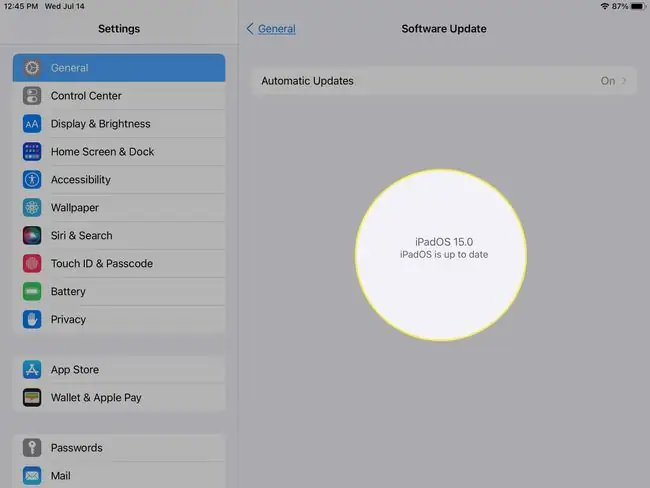
সমস্যা সমাধানের জন্য আইপ্যাডে অ্যাপল ম্যাপ আপডেট করা
আপনি যদি মানচিত্রের আপনার বর্তমান সংস্করণে সমস্যায় পড়ে থাকেন, যেমন আপনার অবস্থান খুঁজে পেতে সমস্যা বা ভুল তথ্য পাওয়া, তাহলে আপনি হয়তো ভাবছেন আপনি ম্যানুয়ালি অ্যাপটি আপডেট করতে পারেন কিনা।
ম্যানুয়ালি ম্যাপ আপডেট করার জন্য কোন সহজ বোতাম নেই, কিন্তু সমস্যা সমাধানের চেষ্টা করার জন্য আপনি বেশ কিছু জিনিস চেক করতে পারেন। এখানে সেগুলো ঠিক আছে।
-
নিশ্চিত করুন যে আপনার আইপ্যাডে মানচিত্র অ্যাপের জন্য অবস্থান পরিষেবা সক্ষম করা আছে। সেটিংস খুলুন এবং গোপনীয়তা> লোকেশন পরিষেবা এ যান।
ম্যাপ নির্বাচন করুন এবং নিশ্চিত করুন যে আপনি অ্যাপ বা উইজেট ব্যবহার করার সময় চেক করেছেন।

Image -
নিশ্চিত করুন যে আপনার Wi-Fi বা সেলুলার ডেটা চালু আছে এবং আপনি সংযুক্ত আছেন। এছাড়াও সেটিংস-এ, আপনার আইপ্যাড মডেল এবং সংযোগ অনুযায়ী Wi-Fi বা সেলুলার ডেটা নির্বাচন করুন।
টগলটি চালু আছে এবং আপনি সংযুক্ত আছেন তা নিশ্চিত করুন।

Image -
আপনার টাইম জোন এবং সময় এবং তারিখ সেটিংস সঠিক কিনা তা দুবার চেক করুন। সেটিংস, আপনার বর্তমান সেটিংস দেখতে General > তারিখ ও সময় এ যান।
যেকোন প্রয়োজনীয় পরিবর্তন করুন বা সক্ষম করুন আপনার আইপ্যাড পরিচালনা করতে স্বয়ংক্রিয়ভাবে সেট করুন।

Image -
উপরের সবকিছু ঠিক থাকলে এবং আপনি এখনও সমস্যায় পড়ে থাকলে, মানচিত্র অ্যাপটি পুনরায় চালু করুন: অ্যাপটিকে জোর করে বন্ধ করুন এবং আবার খুলুন।
অ্যাপ সুইচার চালু করুন এবং এটি বন্ধ করতে অ্যাপটিতে সোয়াইপ করুন৷ তারপরে আপনার আইপ্যাডে মানচিত্রে নেভিগেট করুন এবং এটি আবার খুলুন।

Image - যদি জোর করে অ্যাপটি বন্ধ করে কাজ না হয়, তাহলে অ্যাপ স্টোর থেকে নতুন ডাউনলোড করে অ্যাপটিকে আনইনস্টল করে পুনরায় ইনস্টল করার চেষ্টা করুন। এটি অনেক সমস্যার সমাধান করতে পারে যা অ্যাপটিকে সঠিকভাবে কাজ করতে বাধা দেয়।
- আপনার ম্যাপ সমস্যার সমাধান না হলে আপনি যে চূড়ান্ত পদক্ষেপ নিতে পারেন তা হল আপনার iPad পুনরায় চালু করা। অনেক সময়, একটি ডিভাইসের একটি সাধারণ রিবুট একটি ছোট সমস্যা সমাধান করতে পারে৷
এটি যদি নতুন মানচিত্রের বৈশিষ্ট্যগুলি আপনি চান তবে আপনার iPadOS সংস্করণ আপডেট করার কথা বিবেচনা করুন৷ কিন্তু অ্যাপল ম্যাপ নিয়ে আপনার সমস্যা হলে, আশা করি একটি বা দুটি সেটিং আপডেট করলে সমস্যার সমাধান হবে।
FAQ
আমি আইপ্যাডে ম্যাপে রাস্তার স্তর কীভাবে দেখব?
একটি iPad-এ মানচিত্রের রাস্তাগুলি দেখতে, একটি মানচিত্র বা তথ্য কার্ডে বাইনোকুলার আইকনে আলতো চাপুন৷ রাস্তার একটি সম্পূর্ণ দৃশ্য দেখতে প্রসারিত করুন আইকনে আলতো চাপুন, প্যান করতে আপনার আঙুলটি বাম বা ডানে টেনে আনুন, এগিয়ে যেতে দৃশ্যটিতে আলতো চাপুন এবং জুম ইন বা কম করতে চিমটি করুন৷ আপনার কাজ শেষ হলে সম্পন্ন এ আলতো চাপুন৷
আপনি কীভাবে একটি আইপ্যাডে Apple ম্যাপে ক্যাশে সাফ করবেন?
আপনার iPad এ আপনার Apple মানচিত্রের অবস্থান ইতিহাস সাফ করতে, মানচিত্র চালু করুন, এবং তারপর সম্পূর্ণ তথ্য প্যানেল প্রকাশ করতে টেনে আনুন৷ Recents এর অধীনে, আপনার সাম্প্রতিক ইতিহাস খুঁজুন। একটি পৃথক অবস্থানে বাঁদিকে সোয়াইপ করুন এবং আপনার ইতিহাস থেকে এটি মুছে ফেলতে মুছুন এ আলতো চাপুন৷ দেখতে আরো ট্যাপ করুন। আপনার সম্পূর্ণ ইতিহাস, এবং তারপরে ট্যাপ করুন সাফ করুন যেকোন বিভাগের সমস্ত ডেটা মুছে ফেলতে।






